Cómo deshabilitar Norton Antivirus
Software antivirus Norton protege su computadora de varios tipos de malware y otros ataques nefastos destinados a obtener su información personal o simplemente causar estragos en su dispositivo. Ocasionalmente, puede ser demasiado protector y bloquear programas en los que realmente confía para que no realicen sus tareas necesarias. En esos casos, querrá apagar Norton al menos temporalmente.
Las instrucciones de este artículo se aplican a Windows 10 y macOS 10.13 (High Sierra) y versiones posteriores.
Cómo deshabilitar Norton Antivirus en Windows
Cuando necesite apagar Norton temporalmente mientras realiza las tareas en cuestión, siga estos pasos.
Su PC es vulnerable mientras Auto-Protect está apagado, así que tenga cuidado con los sitios web que visita o las acciones que realiza durante este período de tiempo.
-
Haga clic derecho en el Seguridad Norton, ubicado en la sección de notificaciones de la barra de tareas de Windows.
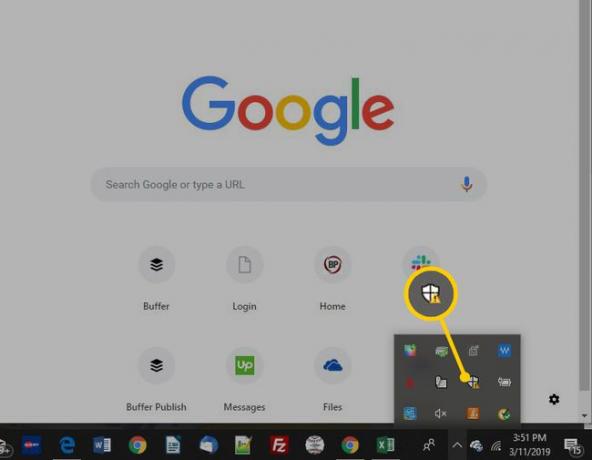
Cuando aparezca el menú emergente, seleccione Desactivar Auto-Protect.
-
A Solicitud de seguridadEl cuadro de diálogo debería aparecer ahora, superponiendo su escritorio y otras aplicaciones activas. Seleccione el menú desplegable etiquetado Seleccione la duración.
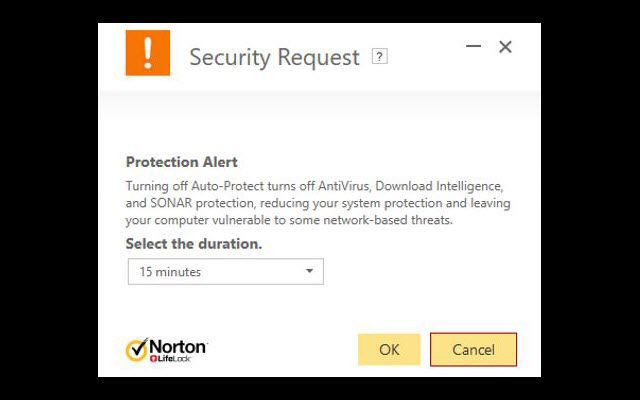
-
Elija la cantidad de tiempo que desea que la funcionalidad Auto-Protect de Norton permanezca desactivada seleccionando una de las siguientes opciones: 15 minutos, 1 hora, 5 horas, Hasta reiniciar el sistema o Permanentemente.
Si desea desactivar completamente la protección antivirus de Norton durante un período de tiempo indeterminado, seleccione el Permanentemente opción.
Seleccione OK para desactivar la protección Norton durante el tiempo especificado.
Si desea volver a habilitar la protección Norton en cualquier momento antes de la hora especificada, repita los pasos 1 y 2 anteriores y seleccione Habilitar Auto-Protect.
Cómo deshabilitar Norton Firewall en Windows
Además de desactivar la protección antivirus de Norton, es posible que también desee desactivar su firewall. Esto podría ser útil si está usando otro firewall en su lugar, como la versión incorporada de Windows, o si necesita permitir todo el tráfico entrante y saliente a su PC por una cantidad específica de tiempo.
Desactivar su firewall podría resultar peligroso, así que proceda con precaución. Para hacerlo, simplemente siga los pasos anteriores, reemplazando Autoprotección con Cortafuegos inteligente donde corresponda.
Inicie Norton.
Seleccione Ajustes.
Seleccione Cortafuegos.
Debajo Configuración general, en Cortafuegos inteligente, girar Apagado alternando el interruptor.
Seleccione Solicitar.
Es posible que se le solicite una duración, seleccione la cantidad de tiempo y luego seleccione OK.
Cómo deshabilitar Norton Antivirus en macOS
Desactivar la protección antivirus podría resultar peligroso, así que proceda con precaución.
Seleccione Seguridad Norton, ubicado en su MacOS Dock. Aparece como un círculo amarillo con un interior blanco y una marca de verificación negra en primer plano.
-
los Seguridad Norton Ahora debería mostrarse la interfaz superpuesta a su escritorio.
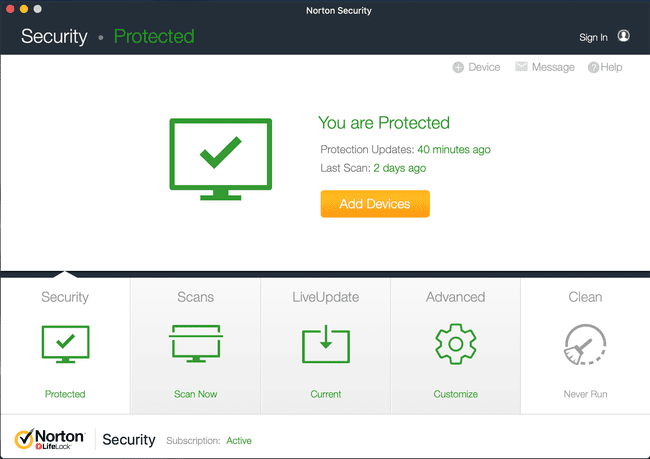
Seleccione Avanzado.
-
Seleccione Proteger mi Mac, ubicado en el menú de la izquierda, si aún no está seleccionado.
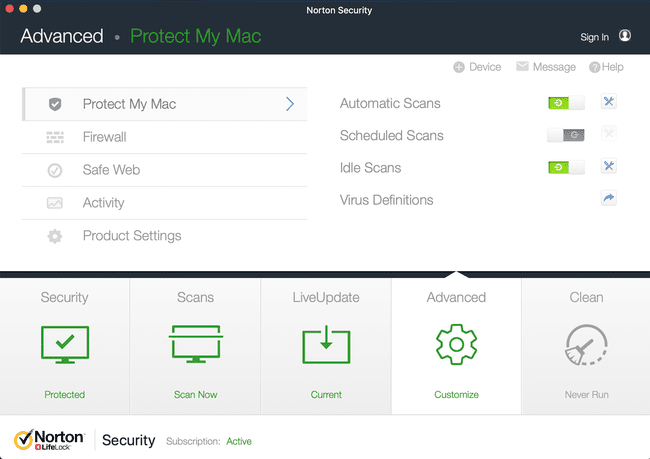
-
Asegurarse de que Escaneos automáticos y Escaneos inactivos las opciones están desactivadas (gris).
Su Mac es vulnerable mientras estas funciones de protección están desactivadas, así que tenga cuidado con los sitios web que visita o las acciones que realiza durante este período de tiempo.
Para volver a habilitar la protección antivirus de Norton en cualquier momento, repita estos pasos y encienda ambos Escaneos automáticos y Escaneos inactivos opciones de nuevo seleccionando sus respectivas configuraciones.
Cómo deshabilitar Norton Firewall en macOS
Desactivar su firewall podría resultar peligroso, así que proceda con precaución.
Seleccione Seguridad Norton, ubicado en su MacOS Dock. Aparece como un círculo amarillo con un interior blanco y una marca de verificación negra en primer plano.
-
los Seguridad NortonAhora debería mostrarse la interfaz superpuesta a su escritorio.
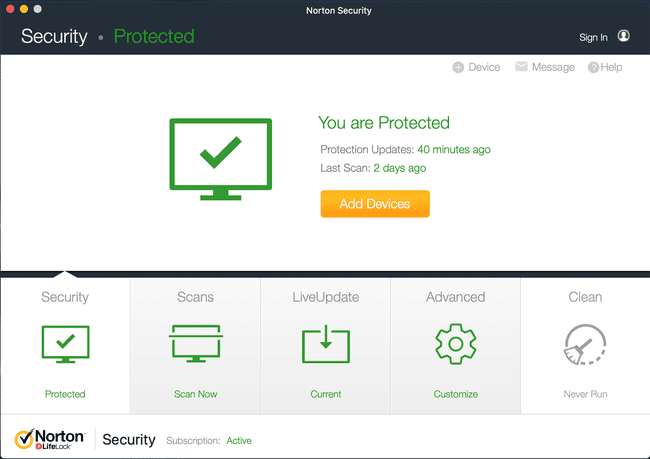
Seleccione Avanzado.
Seleccione Cortafuegos, ubicado en el panel de menú de la izquierda.
-
Desactive (gris) las opciones para Bloqueo de conexión y Protección contra vulnerabilidades.
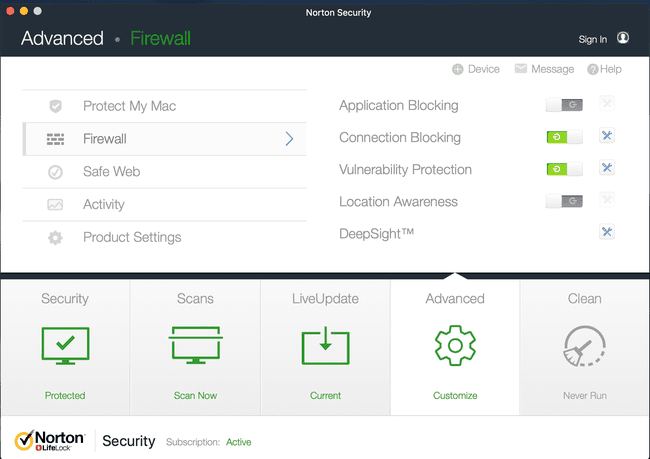
Para volver a habilitar el firewall de Norton en cualquier momento, repita estos pasos y encienda ambos Escaneos automáticos y Escaneos inactivos opciones de nuevo seleccionando sus respectivos conmutadores.
